如何利用Raptor判断不同分数学生等级
1、双击Raptor软件,打开软件。会弹出两个窗口,一个是操作台,写程序用的。
一个是主控台 运行、监测程序用的。在左边的是流程符号,可以单击拖到流程图中。



2、依次添加 输入 选择 赋值 选择 赋值 选择 赋值 赋值 符号到流程图,添加完成后如图所示。

3、在输入框中上方输入“please input a number of x”下方输入 x

4、在选择框1中输入 x>=80 and x<=90
在选择框2中输入 x>80
在选择框3中输入 x>=60 and x<=79
5、在赋值框A中上方输入 result 下方输入"good"
在赋值框B中上方输入 result 下方输入"execellent"
在赋值框C中上方输入 result 下方输入"medium"
在赋值框D中上方输入 result 下方输入"fail"

6、在输出框输入 result 点击完成 最终结果如下图。


1、点击上面的小箭头图标开始运行。
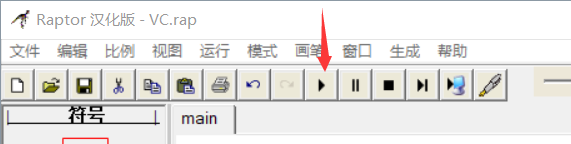
2、我以分数60为例 输入60 结果如下图
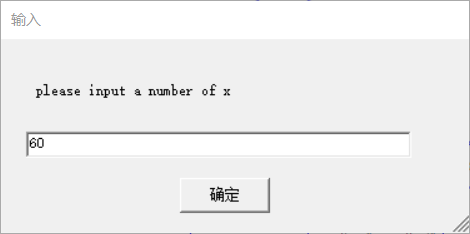
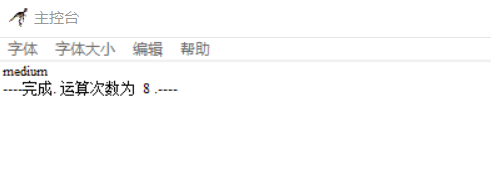
声明:本网站引用、摘录或转载内容仅供网站访问者交流或参考,不代表本站立场,如存在版权或非法内容,请联系站长删除,联系邮箱:site.kefu@qq.com。
阅读量:180
阅读量:62
阅读量:88
阅读量:162
阅读量:62